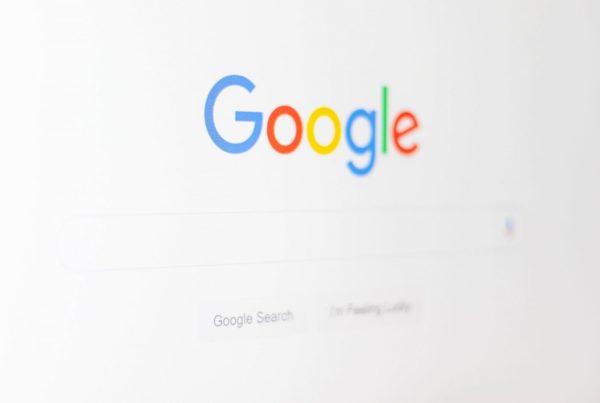Kalendáre môžete spravovať v sekcii Kalendáre. Tam nájdete zoznam všetkých kalendárov.
Po otvorení kalendára sa dajú nové podujatia pridávať kliknutím na dátum (alebo na čas v týždennom zobrazení). Už vytvorené podujatia sa dajú upraviť opäť kliknutím na podujatie.
Kalendár sa dá upravovať v troch zobrazeniach – mesiac, týždeň a deň.
Po úprave udalostí kalendára nemusíte daný kalendár ukladať cez modré tlačidlo Aktualizovať. Kalendár je uložený a podujatia sa ukladajú pribežne, ako s nimi pracujete.
Všetky udalosti sa ukladajú a zobrazujú v sekcii Udalosti.
Aj v tejto časti sa dajú pridávať a upravovať jednotlivé udalosti. Tie sa potom zobrazia/aktualizujú aj v samotnom kalendári. Je na vás, či budete udalosti spravovať cez sekciu Udalosti, alebo priamo úpravou kalendára v sekcii Kalendáre.
Kategórie udalostí pre jednotlivé kalendáre sa nachádzajú v sekcii Udalosti -> Kategórie. V tejto sekcii sa dajú pridávať nové a upravovať už vytvorené kategórie kalendárov.
Určenie farby pozadia a textu kategórie
Pre každú kategóriu sa dá nastaviť farba pozadia a farba textu, čím vizuálne jednotlivé kategórie podujatí oddelíte. Ako farbu textu môžete nastaviť hocijakú farbu, ale odporúčame vám používať iba čiernu alebo bielu farbu, v závislosti na jase farby pozadia.
Pridanie novej udalosti cez kalendár
V administrácii choďte do záložky Kalendáre.
V zozname kliknite na názov kalendára, ktorý chcete upraviť.
Na podstránke kalendára si zvoľte, či chcete pracovať s mesačným, alebo týždenným kalendárom.
Kliknite na dátum, pre ktorý chcete pridať novú udalosť.
Formulár vyplňte nasledovne:
- Celodenné podujatie: Zakliknite, ak sa má nejaké podujatie odohrávať celý deň, teda bez času začiatku a konca podujatia.
- Názov: Zadajte názov podujatia.
- Začiatok podujatia: Zadajte dátum a čas začiatku podujatia.
- Koniec podujatia: Zadajte dátum a čas konca podujatia. Koniec podujatia môže byť aj v iný deň.
- Kategória: Vyberte zo zoznamu kategóriu udalosti.
- Opakovať podujatie: Zakliknite, ak chcete, aby sa toto podujatie pravidelne opakovalo.
- Opakovať každých: Zadajte interval a frekvenciu opakovania.
- Koniec opakovania podujatia: Ak chcete, aby sa udalosť neopakovala do nekonečna, ale bola v konkrétny deň ukončená, zadajte posledný dátum, kedy môže byť daná udalosť opakovaná.
Po vyplnení formulára kliknite na modré tlačidlo Pridať udalosť, čím sa udalosť uloží a zobrazí v kalendári.
Zmena udalosti cez kalendár
V administrácii choďte do záložky Kalendáre.
V zozname kliknite na názov kalendára, ktorý chcete upraviť.
Na podstránke kalendára si zvoľte, či chcete pracovať s mesačným, alebo týždenným kalendárom.
Kliknite na udalosť, ktorú chcete upraviť.
Vo formulári urobte úpravy.
Zmeny potvrďte kliknutím na modré tlačidlo Uložiť zmeny, čím sa zmeny uložia a ihneď aj aktualizujú v kalendári.
Ak napríklad vytvoríte udalosť dňa 1.1., nastavíte jej opakovanie na mesačné, potom kliknite na túto udalosť dňa 3.1., vo formulári na úpravu udalosti nebudete upravovať udalosť z dňa 3.1., alebo z dňa 1.1, čo je pôvodná udalosť, ktorou sa vytvorili všetky ostatné opakovania.
Vymazanie udalosti cez kalendár
V administrácii choďte do záložky Kalendáre.
V zozname kliknite na názov kalendára, ktorý chcete upraviť.
Na podstránke kalendára si zvoľte, či chcete pracovať s mesačným, alebo týždenným kalendárom.
Kliknite na udalosť, ktorú chcete vymazať.
Vo formulári kliknite na bledé tlačidlo Vymazať udalosť.
Vymazanie potvrďte a udalosť bude vymazaná.